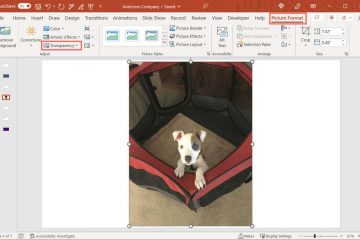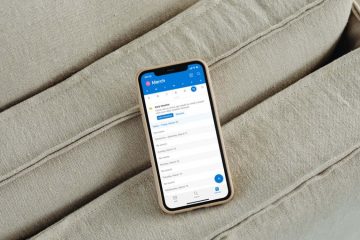Ceci est un addendum à l’article original sur ce sujet – Qu’est-ce que la latence DPC, comment y remédier. Pour en savoir plus sur la latence DPC, vous devriez vraiment lire cet article avant de continuer avec celui-ci.
Si vous avez suivi cette série d’articles liés à DPC, vous aurez remarqué que de nombreux des suggestions précédentes tournaient autour de l’élimination des options d’économie d’énergie. Ces deux dernières suggestions ne sont pas différentes.
Si vous n’avez toujours pas compris ce qui cause une latence DPC élevée sur votre ordinateur, voici quelques idées supplémentaires.
IPv6
Il y a quelques années, il y avait presque une panique que les numéros IPv4 étaient sur le point d’être épuisés. Cela était en partie dû à l’énorme augmentation du nombre d’appareils portables connectés à nos systèmes. C’est à ce moment-là qu’IPv6 a été développé. Son objectif est d’ajouter beaucoup plus d’adresses au pool IP dans l’espoir de ne plus jamais en manquer.
IPv4 a 4,3 milliards d’adresses, tandis qu’IPv6 en a 340 undécillion (c’est un 1 suivi de 36 zéros aux États-Unis). IPv6 présente également d’autres avantages, mais il peut y avoir des problèmes avec IPv6, principalement parce qu’il n’a pas eu le temps de mûrir de la même manière qu’IPv4.
Remarque : La désactivation d’IPv6 peut causer des problèmes si votre routeur utilise IPv6. De plus, certains Windows, comme Quick Assist, peuvent cesser de fonctionner correctement. Si, après avoir désactivé IPv6, vous rencontrez des problèmes, il est facile de revenir aux paramètres d’origine.
Remarque 2 : En préparation de cet article, j’ai exécuté mon ordinateur avec IPv6 est désactivé depuis plusieurs jours et je n’ai eu aucun problème. Votre kilométrage peut varier.
Accès au paramètre
Ouvrez le Panneau de configuration et choisissez Centre Réseau et partageDans la fenêtre qui s’ouvre, cliquez sur votre Connexion Internet (ce devrait être un lien sur le côté droit de la section supérieureDans la fenêtre qui s’ouvre, cliquez sur le bouton intitulé Propriétés
Cela devrait vous amener ici :
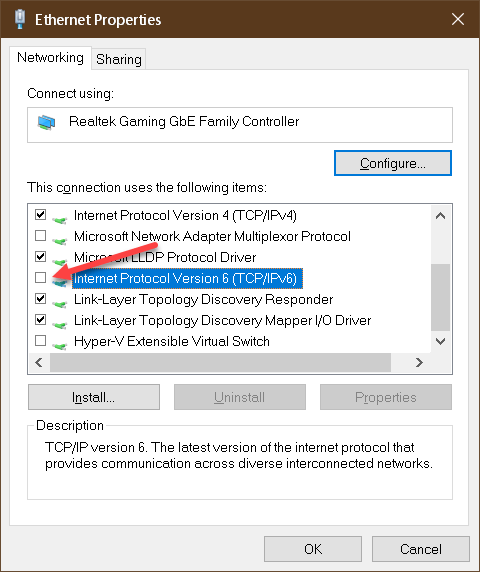
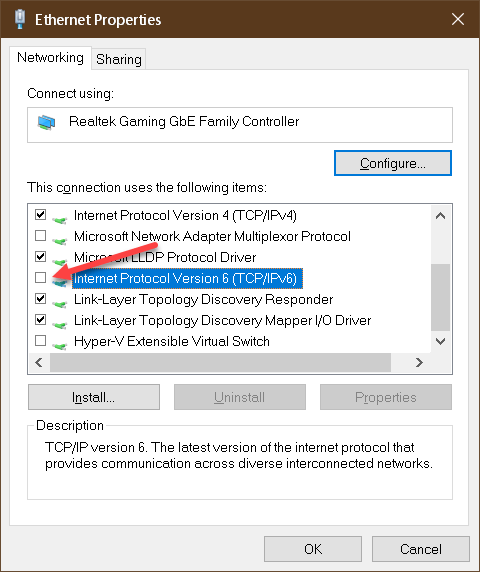
Décochez la case Version du protocole Internet 6 (TCP/IPv6).
Vous devrez redémarrer votre ordinateur pour que ces modifications prennent effet.
Nvidia PowerMizer
Selon Nvidia :
L’objectif ultime de la technologie PowerMizer est d’optimiser la consommation d’énergie pour la plus longue durée de vie de la batterie d’un ordinateur portable tout en offrant formation nécessaire pour la tâche à accomplir.~ Source
Je dois souligner que je ne possède pas de produit Nvidia et que je n’ai donc aucune expérience personnelle avec ces paramètres. Je ne sais pas si la désactivation de PowerMizer aura un effet sur votre ordinateur, mais cela peut valoir la peine d’essayer si vous rencontrez toujours des problèmes de latence. J’ai lu que PowerMizer peut être problématique et pour cette raison, je l’ai inclus ici.
Des paramètres de registre Windows peuvent être impliqués, veuillez donc sauvegarder votre registre avant de continuer. Si vous ne savez pas comment sauvegarder votre registre, veuillez lire les astuces Windows-Sauvegarde/restauration du registre.
En outre, il semble que PowerMizer ne soit activé que sur les ordinateurs portables de toute façon, donc un ordinateur de bureau ne le serait pas. entrez dans cette discussion.
Il y avait un utilitaire appelé Nvidia PowerMizer Manager qui a été abandonné. Je ne peux le trouver nul part. Je pense que le paramètre peut maintenant être trouvé dans le tableau de bord Nvidia. Au moins, j’ai lu cela quelque part.
Je suis désolé de ne pas pouvoir être plus utile ici. Je n’ai tout simplement pas le matériel pour tester cela.
Ceci met fin à cette courte série sur la latence DPC. J’espère que vous l’avez trouvé utile.
Comme toujours, si vous avez des suggestions, des commentaires ou des questions utiles, veuillez les partager avec nous,
Richard
—